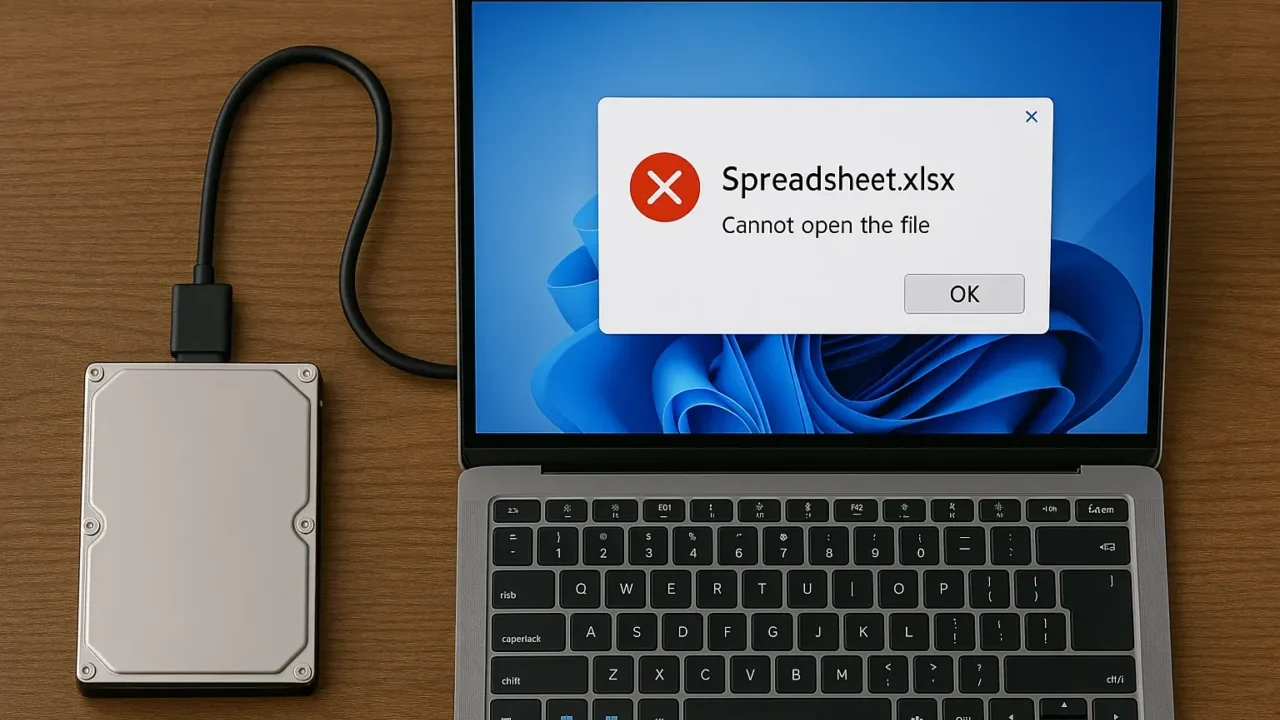突然Excelファイル(.xlsx)が開かなくなってしまった場合、仕事のスケジュールや重要な数値データが確認できず、非常に困ってしまうことがあります。
この記事では、Excelファイルが開けない原因を「ソフトウェア」と「ファイル」両面から整理し、それぞれの状況に応じた具体的な対処法をわかりやすく解説します。
目次
Excelファイル(.xlsx)が開けない原因とは
Excelファイルが開けなくなる原因には、主にソフトウェアに関する問題と、ファイルそのものに起因する問題の2つがあります。
どちらのケースも放置すると、作業の遅延だけでなく、データ消失の危険性もあるため、早期に原因を把握し、適切な対応を取ることが重要です。
エクセルソフトの不具合
ExcelやOfficeソフトのインストール不備やアップデートの失敗が原因で、ファイルが開けなくなることがあります。
以下のような状況が該当します:
- エクセル自体のバグや不具合が発生している
- Officeのインストールが完全でない
- ソフトのアップデートが古い、または途中で失敗している
このような場合、ソフトの再起動や再インストール、アップデートの確認が必要です。
次の章で対処法を詳しく解説します。
セキュリティ設定や権限の問題
Excelでは、セキュリティ保護のために「保護ビュー」や「DDE設定」などの制限が加えられていることがあります。
また、ファイルが読み取り専用であったり、ネットワーク上の共有フォルダに保存されている場合は、アクセス権限の問題が関係している可能性もあります。
- 保護ビューにより開けない
- ファイルやフォルダにアクセス制限がある
- DDE(動的データ交換)の設定が原因でエラーが出ている
このような設定に起因する問題を解決するには、環境設定を確認し適宜変更する必要があります。
ファイル破損や形式の問題
Excelファイル自体に異常がある場合、次のような原因が考えられます。
たとえば、以下の理由によりシステム上のエラーが発生することもあります。
- 保存中に電源が落ちたり、フリーズによってファイルが破損する
- 拡張子が正しく設定されていなかったりする
- 旧形式のファイル(.xls)との互換性が不十分
- ファイルを正常に開けなくなる
- ファイル名に使用不可の文字が含まれている
こうしたファイルの問題に対しては、Excelの修復機能を試したり、拡張子やファイル名の形式を見直すことで解消できることもあります。しかし、それでも開けない場合は、ファイル自体が深刻に破損している可能性があるため、慎重な対応が求められます。
デジタルデータリカバリーでは、破損したExcelファイルに対して専用の解析技術を用い、内容の一部またはすべてを復元できる可能性を探ります。初期診断とお見積りは無料で、24時間365日対応しておりますので、まずはお気軽にご相談ください。
Excelファイル(.xlsx)が開けないときの対処法
このエラーに直面した場合、下記の対処法を順に試すことで、多くのケースで解決可能です。
セキュリティ設定の確認
保護ビューやファイル制限が原因でExcelファイルが開けない場合があります。これらの設定を確認し、必要に応じて解除します。
- Excelを開き、「ファイル」>「オプション」をクリックします。
- 左メニューから「セキュリティセンター」を選び、「セキュリティセンターの設定」をクリック。
- 「保護ビュー」の項目を開き、3つのチェックボックスを確認。必要であれば一時的に無効化します。
- Windows側のファイルアクセス制限(プロパティ>セキュリティ)も確認し、読み取り/書き込み権限があるかを確認します。
ファイルの修復
Excelには破損ファイルを開くための修復機能が搭載されています。「開いて修復」機能を活用しましょう。
- Excelを起動し、「ファイル」>「開く」から対象の.xlsxファイルを選びます。
- ファイル名をクリックし、「開く▼」を選択し、「開いて修復」を選びます。
- 修復が成功した場合は、そのまま保存。失敗した場合は「データ抽出」を選択して試みます。
拡張子とファイル名の確認
拡張子が誤っている、またはファイル名に使用禁止文字が含まれている場合、ファイルが正常に開けない可能性があります。
- エクスプローラーで対象ファイルを右クリックし「名前の変更」を選択。
- ファイル名に「\」「/」「:」「*」などが含まれていないか確認。
- 拡張子が「.xlsx」になっているかを確認。違う場合は正しい形式に変更します。
DDE設定の見直し
Excelの起動時にリンク先を開くための設定(DDE)が影響し、エラーが出るケースがあります。
- Excelを開き、「ファイル」>「オプション」>「詳細設定」をクリック。
- 「全般」セクションの「他のアプリケーションがDynamic Data Exchange (DDE) を使用できるようにする」のチェックを外します。
- 変更を保存してExcelを再起動し、ファイルを開いてみます。
ソフトウェアの再起動・更新
単純な不具合であれば、ExcelやOfficeの再起動、あるいはアップデートによって解決することがあります。
- Excelを完全に終了させ、タスクマネージャーからバックグラウンドプロセスも停止します。
- Officeアプリを開き、「アカウント」>「更新オプション」>「今すぐ更新」をクリック。
- 更新完了後にPCを再起動し、再度ファイルを開いてみてください。
解決しない場合は専門家へ相談を
上記の対処法を試しても問題が解決しない場合、Excelソフトの異常やファイルの深刻な破損が疑われます。自己判断での無理な操作を避け、専門のデータ復旧業者に相談することをおすすめします。特に業務データや重要な帳票ファイルが含まれている場合、早期対応がデータ消失のリスクを防ぎます。
当社は、一部復旧を含む復旧件数割合91.5%(内、完全復旧57.8%。復旧件数割合=データ復旧件数/データ復旧ご依頼件数。2023年10月実績)を誇ります。また、これまでに46万件以上の相談実績(期間:2011年1月以降)を持ち、官公庁や法人1万社以上と取引するなど確かな信頼と実績があります。
初期診断とお見積りは無料。24時間365日体制で、いつでもご相談をお待ちしています。
自力で対応できない場合はデータ復旧の専門業者に相談する

自力で対応できない場合や、機器が物理的に破損している場合、個人での修復は困難です。重要なデータが含まれている場合、データ復旧専門業者に依頼するのが最も安全です。
データ復旧業者では、問題の根本原因を特定し、安全にデータを回復する最善の方法を提案できます。デジタルデータリカバリーでは、相談から初期診断・お見積りまで24時間365日体制で無料でご案内しています。まずは復旧専門のアドバイザーへ相談することをおすすめします。
デジタルデータリカバリーの強み

デジタルデータリカバリーは、「データ復旧専門業者14年連続データ復旧国内売り上げNo.1」の実績を持つデータ復旧業者です。データ復旧の技術力として、「データ復旧率最高値95.2%」を誇っています。
また、データ復旧業者の最後の砦と言われる所以として、「他社で復旧できなかった機器のご相談件数7,300件超」の実績を信頼いただいています。他社で復旧してもらえなかった機器であっても、デジタルデータリカバリーの復旧技術であれば復旧できたという事例も多数ございます。是非ご相談ください。
初期診断・相談・見積まで無料で対応可能
初期診断とは、機器に発生した障害の原因を正確に特定し、復旧の可否や復旧方法を確認する工程です。デジタルデータリカバリーでは、経験豊富な技術者が「初期診断」を行い、内部の部品にダメージを与えることなく問題を見つけます。
データ障害のパターン15,000種類以上もありますが、「ご相談件数46万件超」(算出期間:2011年1月1日~)を持つ当社は、それぞれの障害原因をデータベースから即座に情報を引き出し、原因を正確に特定できる体制を整えています。
よくある質問
いえ、かかりません。当社では初期診断を無料で実施しています。お客様の機器に初期診断を行って初めて正確なデータ復旧の費用がわかりますので、故障状況を確認しお見積りをご提示するまで費用は頂いておりません。
※ご郵送で機器をお預けいただいたお客様のうち、チェック後にデータ復旧を実施しない場合のみ機器の返送費用をご負担頂いておりますのでご了承ください。
機器の状態によって故障の程度が異なりますので、復旧完了までにいただくお時間はお客様の機器お状態によって変動いたします。
弊社は、復旧完了までのスピードも強みの1つで、最短即日復旧・ご依頼の約8割を48時間以内に復旧完了などの実績が多数ございます。ご要望に合わせて柔軟に対応させていただきますので、ぜひご相談ください。
営業時間は以下の通りになっております。
365日24時間、年中無休でお電話でのご相談・復旧作業・ご納品・アフターサービスを行っています。お困りの際は是非ご相談ください。
電話受付:0:00~24:00 (24時間対応)
電話番号:0800-333-6302
来社受付:9:30~21:00
復旧できる可能性がございます。
弊社では他社で復旧不可となった機器から、データ復旧に成功した実績が多数ございます。 他社大手パソコンメーカーや同業他社とのパートナー提携により、パートナー側で直せない案件を数多くご依頼いただいており、様々な症例に対する経験を積んでおりますのでまずはご相談ください。
この記事を書いた人

デジタルデータリカバリー データ復旧エンジニア
累計相談件数46万件以上のデータ復旧サービス「デジタルデータリカバリー」において20年以上データ復旧を行う専門チーム。
HDD、SSD、NAS、USBメモリ、SDカード、スマートフォンなど、あらゆる機器からデータを取り出す国内トップクラスのエンジニアが在籍。その技術力は各方面で高く評価されており、在京キー局による取材実績も多数。2021年に東京都から復旧技術に関する経営革新優秀賞を受賞。